February 26
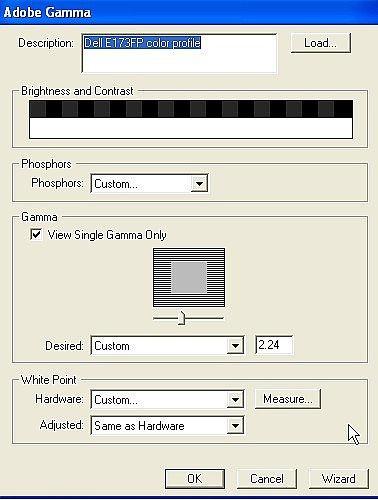
Quando si installa Adobe Photoshop su un computer PC installa automaticamente un programma dal titolo Adobe Gamma. Adobe Gamma applica la gestione del colore del computer a livello di sistema che consente di avere una visione coerente delle immagini sul monitor. Lo fa con l'applicazione di un profilo ICC a colori e permette anche di caricare o creare i propri profili ICC. Se non capire le basi della gestione del colore e l'uso di profili ICC che si dovrebbe fare qualche ricerca sui siti web elencati in fondo a questo articolo prima di provare questo proceedure.
1 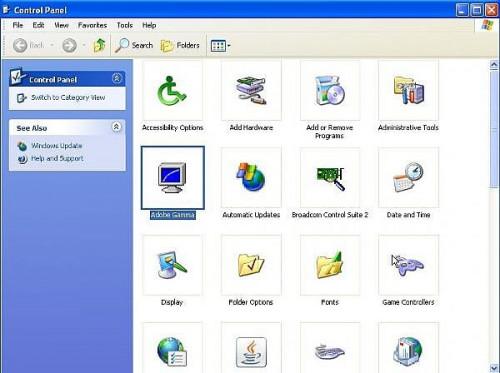
Per modificare, creare o caricare un colore ICC Profilo Accedere al vostro pannello CONTROLLO DI WINDOWS. Fare doppio clic su Adobe Gamma per aprire l'applicazione.
2 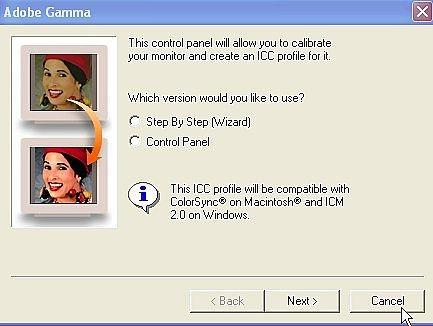
La schermata di benvenuto consente di scegliere tra un passo guidata passo per passo o pannello di controllo. In primo luogo permette di esplorare il metodo di pannello di controllo. Controllare pannello di controllo e fare clic su Avanti.
3 
Il pannello di controllo consente di effettuare tutte le modifiche da uno schermo. È possibile caricare un profilo esistente o crearne uno nuovo. Se si crea uno nuovo, è possibile caricare la gamma desiderata o utilizzare il cursore per creare una gamma personalizzata. Si noterà la schermata di schiarire o scurire come si sposta il cursore. Questo è come usare il comando "immagine" su un televisore a colori. Si può scegliere o misurare il punto di bianco. Se si misura il punto di bianco lo schermo si spegne e visualizzare tre caselle grigie. La scelta della scatola più leggera imposterà il nuovo punto di bianco.
4 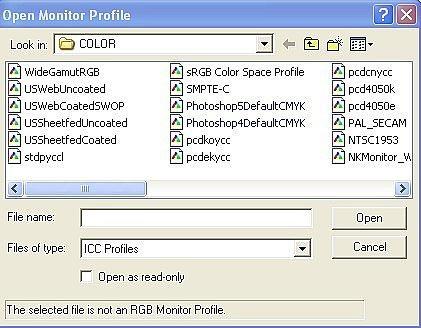
Se si desidera caricare un profilo esistente, fare clic sul profilo di carico e vedrete tutti i profili ICC dei colori sul computer. Ci sarà un profilo esistente per il monitor che è stato caricato sul set up. Se stavi facendo un'immagine che doveva apparire in una rivista, si potrebbe scegliere US WEB SWOP RICOPERTO come esempio. Il monitor sarebbe quindi visualizzare l'uso gamma di colori SWOP compressa per la stampa.
5 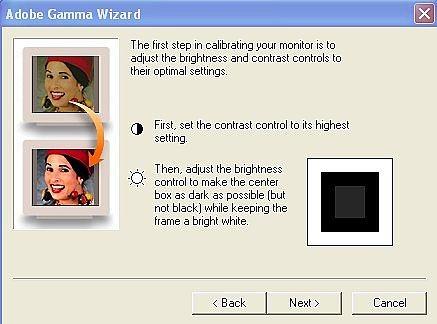
gli utenti prima volta può decidere di utilizzare la vista guidata che vi porterà attraverso il processo passo dopo passo. In primo luogo è seguire le istruzioni per calibrare la leggerezza e l'oscurità. Verrà presentato con diversi gruppi di scatole e chiesto di scegliere la luce o quello scuro. Seguire le istruzioni della procedura guidata.
6 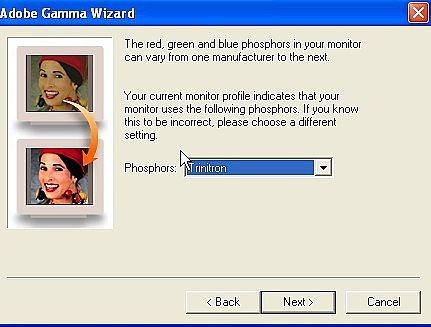
Ha scelto i fosfori che il monitor utilizza. Se non si è sicuri, selezionare Trinitron o NTSC.
7 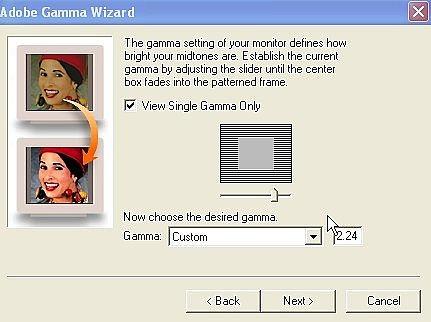
Quindi selezionare la corretta impostazione predefinita Gamma o utilizzare i cursori per regolare la gamma di personalizzati set up. L'immagine monitor schiarire o scurire come ci si sposta i cursori.
8 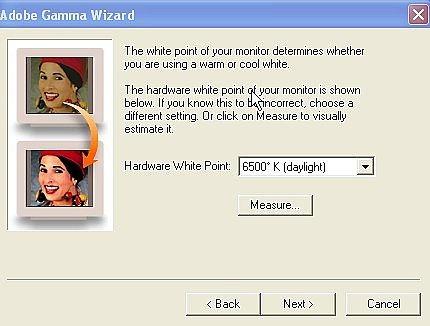
È possibile selezionare il punto di bianco o di prova per esso come descritto in vista PANNELLO DI CONTROLLO. Se non si è sicuri, selezionare luce diurna (6500K). Questo offre un ambiente che dà un bilanciamento del colore neutro.
9 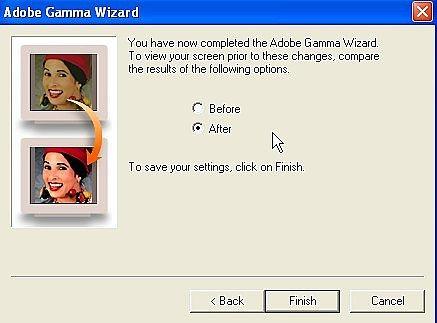
Ora siete pronti per salvare la gamma esistente o ripristinare. Se si seleziona dopo vi verrà chiesto di salvare il Gamma con un nuovo nome. È possibile modificare facilmente avanti e indietro tra i valori di gamma che utilizzano questa applicazione che consente di vedere l'immagine in modo coerente per l'uso che avete scelto.
